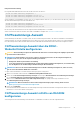Users Guide
• TLS 1.1 und höher
• Nur TLS 1.2
ANMERKUNG: Um eine sichere Verbindung sicherzustellen, empfiehlt Dell die Verwendung von TLS 1.1 und höher.
TLS mittels Webschnittstelle konfigurieren
1. Gehen Sie zu iDRAC Settings (iDRAC-Einstellungen) > Services (Dienste).
2. Klicken Sie auf die Registerkarte Dienste und klicken Sie dann auf Web Server.
3. In der Dropdown-Liste TLS-Protokolle wählen Sie die TLS-Version und klicken auf Anwenden.
Konfigurieren von TLS unter Verwendung von RACADM
Zum Überprüfen der konfigurierten Version von TLS:
racadm get idrac.webserver.tlsprotocol
So stellen Sie die Version von TLS ein:
racadm set idrac.webserver.tlsprotocol <n>
Verwenden des VNC-Client für die Remote-
Server-Verwaltung
Sie können einen offenen Standard-VNC-Client zur Remote-Server-Verwaltung mithilfe von Desktop- und mobilen Geräten wie Dell Wyse
PocketCloud verwenden. Wenn Server in Rechenzentren nicht mehr funktionieren, sendet iDRAC oder das Betriebssystem eine Warnung
an die Konsole der Management Station. Die Konsole sendet dann eine E-Mail oder eine SMS mit den erforderlichen Informationen an ein
mobiles Gerät und startet die VNC Viewer-Anwendung auf der Management Station. Der VNC Viewer kann eine Verbindung zum
Betriebssystem/zu Hypervisor auf dem Server herstellen und Zugriff auf Tastatur, Video und Maus des Host-Servers bereitstellen, um die
erforderliche Fehlerbehebung durchzuführen. Aktivieren Sie vor dem Ausführen des VNC-Client den VNC-Server und konfigurieren Sie in
iDRAC die VNC-Servereinstellungen wie Kennwort, VNC-Portnummer, SSL-Verschlüsselung und Zeitüberschreitungswert. Sie können
diese Einstellungen über die iDRAC-Webschnittstelle oder RACADM konfigurieren.
ANMERKUNG:
Die VNC-Funktion ist lizenziert und ist im Rahmen der iDRAC Enterprise-Lizenz erhältlich.
Sie können zwischen vielen VNC-Anwendungen oder Desktop-Clients beispielsweise von RealVNC oder Dell Wyse PocketCloud
auswählen.
Zwei VNC-Clientsitzungen können gleichzeitig aktiviert werden. Die zweite befindet sich im schreibgeschützten Modus.
Wenn eine VNC-Sitzung aktiv ist, können Sie den virtuellen Datenträger nur über die Option „Virtuelle Konsole starten“ starten, und nicht
über den Viewer der virtuellen Konsole.
Wenn die Videoverschlüsselung deaktiviert ist, beginnt der VNC-Client direkt mit RFB-Handshake, wobei SSL-Handshake nicht
erforderlich ist. Ist während des VNC-Client-Handshakes (RFB oder SSL) eine andere VNC-Sitzung aktiv oder eine Sitzung der virtuellen
Konsole geöffnet, so wird die neue VNC-Clientsitzung abgelehnt. Nach Abschluss des anfänglichen Handshakes deaktiviert VNC-Server
die virtuelle Konsole und lässt lediglich virtuelle Datenträger zu. Nach Beendigung der VNC-Sitzung stellt VNC-Server den ursprünglichen
Zustand der virtuellen Konsole (aktiviert oder deaktiviert) wieder her.
ANMERKUNG:
• Wenn sie beim Starten einer VNC-Sitzung einen RFB-Protokollfehler erhalten, ändern Sie die VNC-
Clienteinstellungen zu hoher Qualität und starten Sie die Sitzung dann neu.
• Wenn sich die iDRAC-NIC im freigegebenen Modus befindet und das Hostsystem aus- und wieder eingeschaltet wird,
geht die Netzwerkverbindung für einige Sekunden verloren. Wenn Sie während dieser Zeit eine Aktion auf dem
aktiven VNC-Client ausführen, wird die VNC-Sitzung möglicherweise geschlossen. Sie müssen auf die
Zeitüberschreitung warten (der Wert, der für die VNC-Servereinstellungen auf der Seite
Dienste in der iDRAC-
Webschnittstelle konfiguriert ist) und anschließend die VNC-Verbindung neu herstellen.
iDRAC konfigurieren 95